Instalarea LinkedIn Sales Insights
Importați cele mai recente date despre profilul companiei, cum ar fi persoanele, numărul de angajați și adresa URL a companiei, din LinkedIn Sales Insights într-un cont potrivit în Dynamics 365 automat. Importarea acestor date reduce efortul manual necesar pentru a potrivi profilurile companiei între cele două produse, introduceți detaliile în Dynamics 365 Sales și actualizați frecvent datele pe măsură ce LSI le actualizează.
Cerințe de licență și rol
| Tip de cerință | Trebuie să ai |
|---|---|
| Licenţă | Dynamics 365 Sales Premium sau Dynamics 365 Sales Enterprise Mai multe informații: Prețurile de vânzări Dynamics 365 |
| Roluri de securitate | Administrator de sistem Mai multe informații: Roluri de securitate predefinite pentru vânzări |
Cum ajută LinkedIn Sales Insights
În calitate de administrator, puteți instala LinkedIn Sales Insights și îl puteți pune la dispoziția echipelor dvs. de vânzări. Când sunt instalate, toate conturile care sunt disponibile în organizația dvs. vor afișa fila LinkedIn Sales Insights în formularele Cont . Conturile care au un profil de companie LinkedIn Sales Insights potrivit vor afișa date de la LinkedIn Sales Insights.
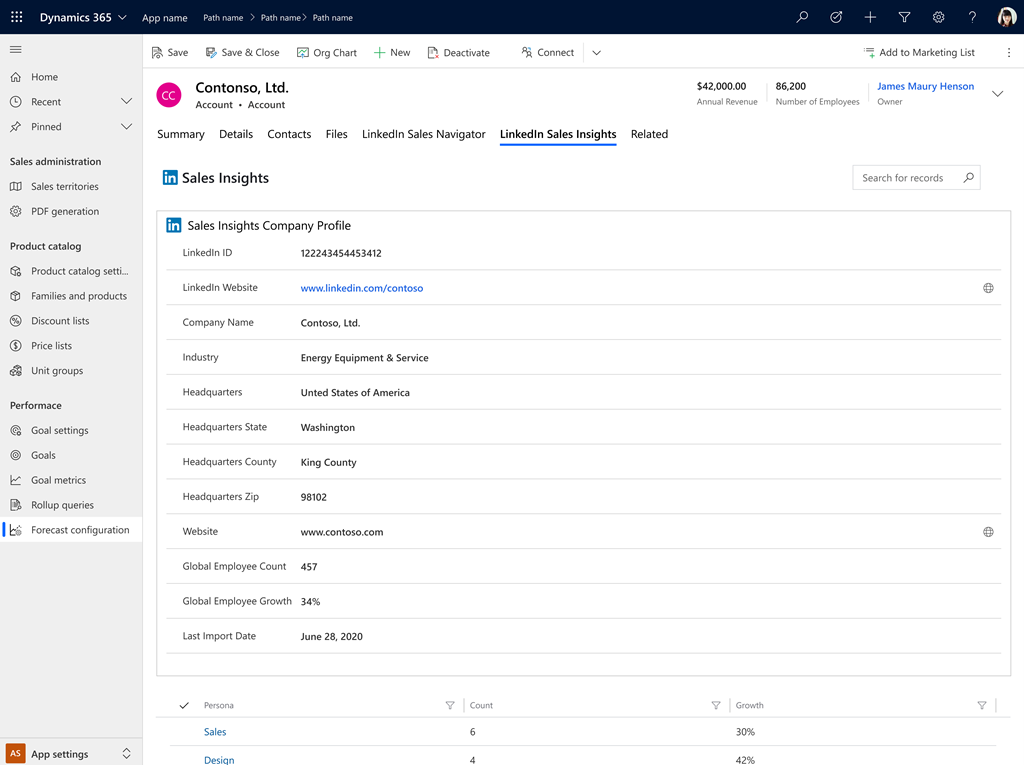
Reexaminați cerințele preliminare
Înainte de a instala LinkedIn Sales Insights, asigurați-vă că îndepliniți următoarele cerințe:
Aveți un Administrator de sistem rol de securitate în Dynamics 365.
Aveți un Microsoft Relationship Sales abonament pentru Dynamics 365 și v-ați înscris pentru LinkedIn Sales Insights.
or
Aveți licență LinkedIn Sales Navigator Team sau LinkedIn Sales Navigator Enterprise și v-ați înscris echipa pentru LinkedIn Sales Insights. Mai multe informații: Soluții de vânzări LinkedInNotă
Vă recomandăm să aveți licență Microsoft Relationship Sales soluție Plus. Pentru a afla mai multe, consultați secțiunea Dynamics 365 Sales din Microsoft Dynamics Ghidul de licențiere 365.
Ați activat JavaScript în browser.
Ați dezactivat funcția de blocare a ferestrelor pop-up pentru domeniul Dynamics 365.
CRM Sync este activată pentru organizația dvs. Mai multe informații: Activați Sales Navigator CRM Sync & Activitate Writeback pentru Dynamics 365
Instalarea soluției
Accesați pagina LinkedIn Sales Insights for Dynamics 365 și apoi selectați Obțineți acum.
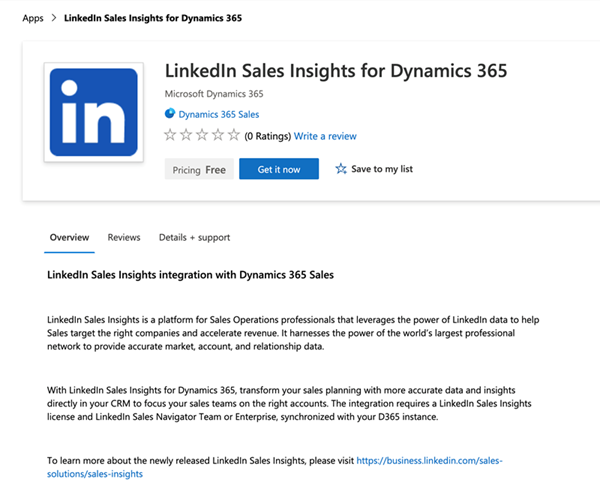
Citiți termenii și condițiile, apoi selectați Continuați.
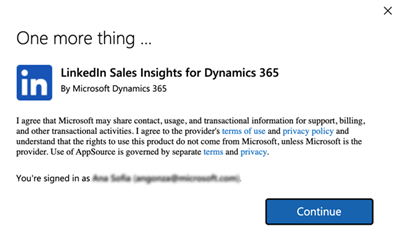
Pagina centrului de administrare Power Platform se deschide, unde puteți selecta organizația pentru a instala LinkedIn Sales Insights for Dynamics 365.
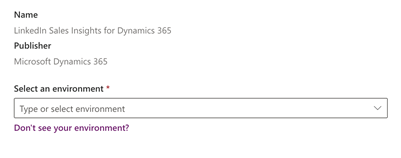
În lista Selectați un mediu , selectați organizația dvs., bifați casetele de selectare pentru condițiile legale și declarațiile de confidențialitate Microsoft și Dynamics 365, apoi selectați Instalați. Pe pagina Gestionați-vă soluțiile , puteți vedea starea instalării.
Pentru a verifica dacă instalarea este finalizată, efectuați pașii din procedura următoare.
Validați instalarea
În aplicația dvs., selectați Setări, apoi selectați Setări avansate.
Accesați Setări>Personalizări>Soluții.
Verificați dacă soluția msdyn_linkedinsalesinsights este instalată în organizația dvs.
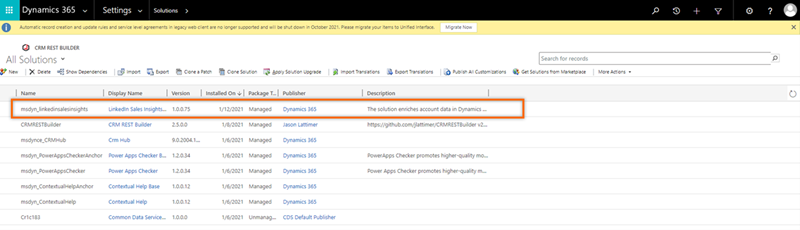
Dezinstalarea soluției
În aplicația dvs., selectați Setări, apoi selectați Setări avansate.
Accesați Setări>Personalizări>Soluții.
Selectați msdyn_linkedinsalesinsights soluția, apoi selectați Ștergere.
În mesajul de confirmare care apare, selectați OK.
Soluția este eliminată din organizația dvs.
Nu găsiți opțiunile în aplicație?
Există trei posibilități:
- Nu aveți licența sau rolul necesar. Verificați secțiunea Cerințe de licență și rol din partea de sus a acestei pagini.
- Administratorul dvs. nu a activat caracteristica.
- Organizația dvs. folosește o aplicație particularizată. Consultați-vă cu administratorul pentru a afla pașii exacți. Pașii descriși în acest articol sunt specifici aplicațiilor predefinite Hub de vânzări și Sales Professional.
Informații corelate
Înțelegeți fila LinkedIn Sales Insights
LinkedIn Sales Insights pentru Dynamics 365 Sales - Ghid de instalare